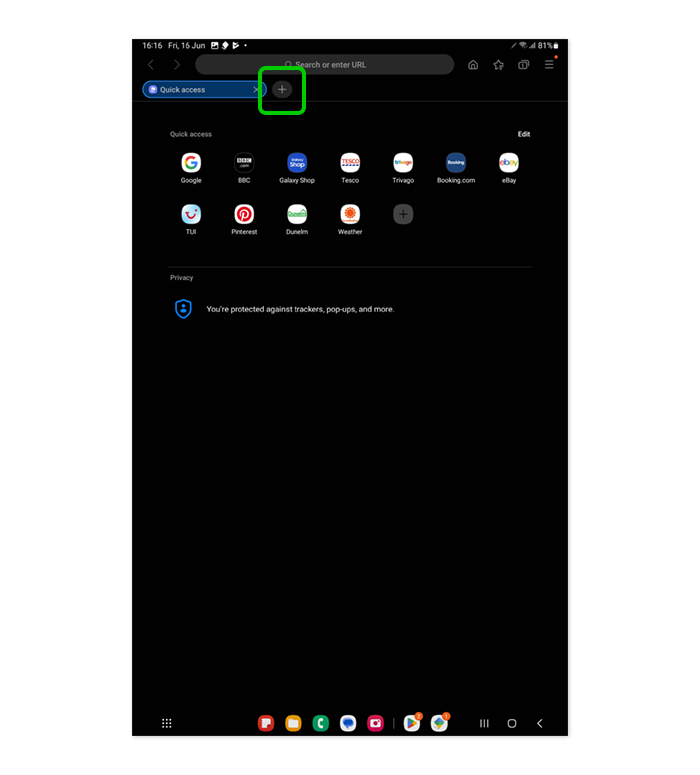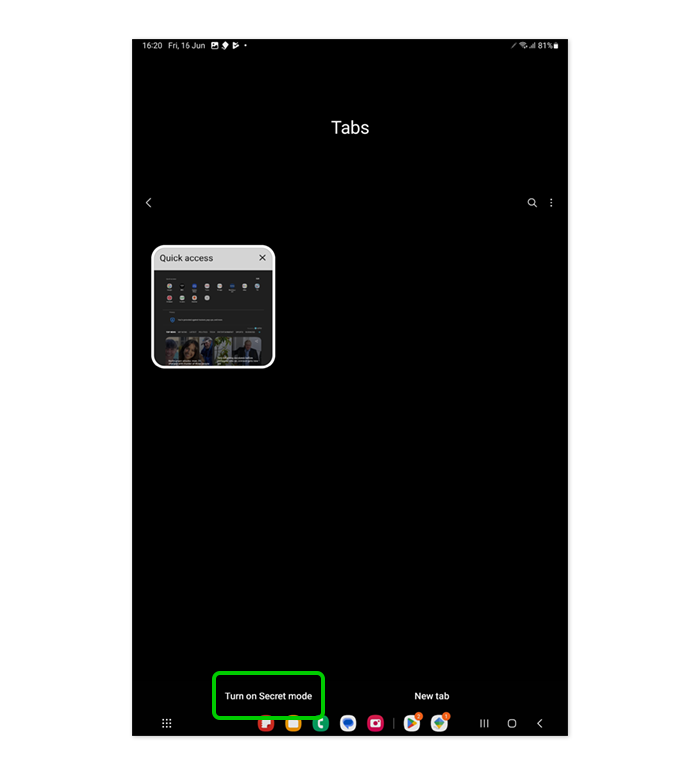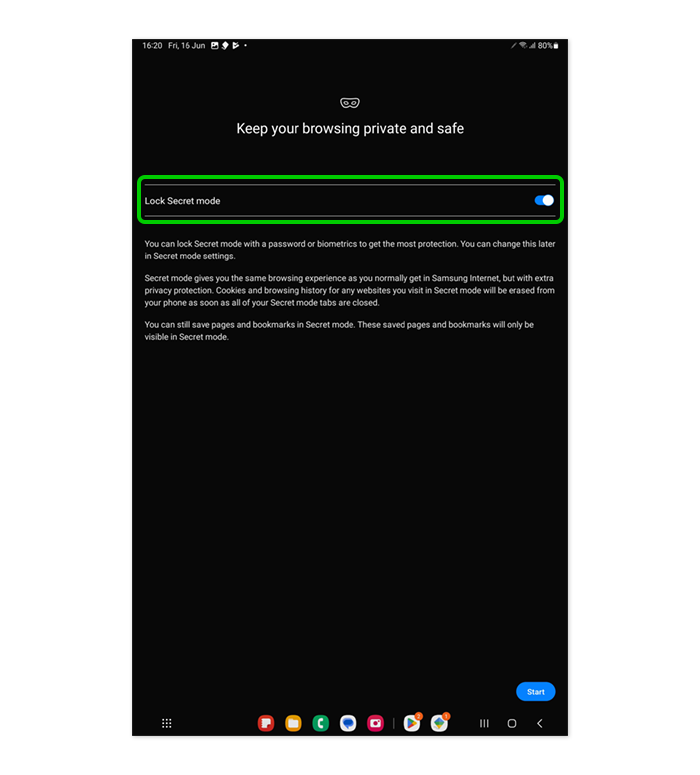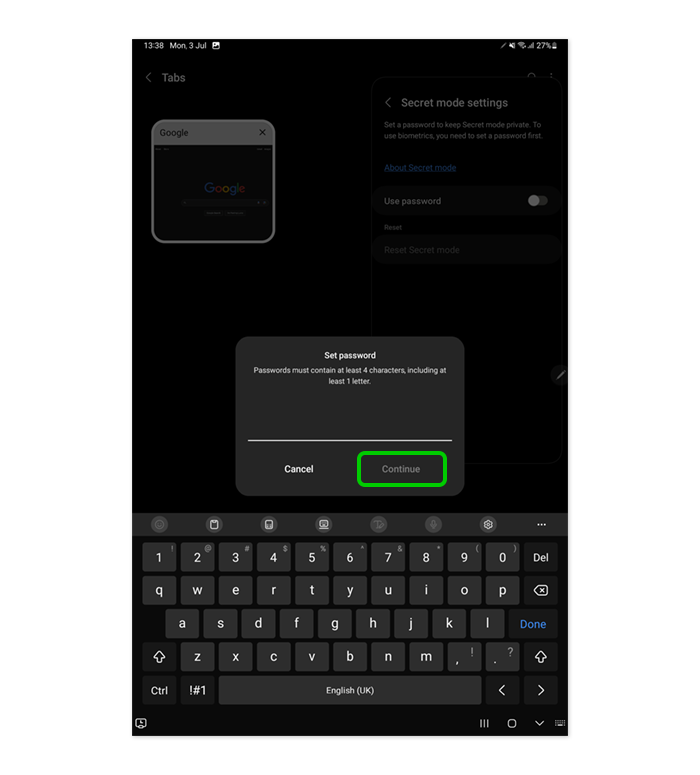Cómo habilitar los controles parentales
Los controles parentales con la aplicación Family Link de Google le permiten establecer reglas sobre cómo su hijo usa su tableta Samsung.
Puede configurar controles parentales siempre que ejecuten la versión de software One UI 2.0 o posterior.
Con Google Family Link, puedes controlar a qué puede acceder tu hijo y monitorear su actividad. También puede administrar las aplicaciones que pueden descargar y usar, establecer límites de tiempo de pantalla, filtrar contenido, restringir las compras dentro de la aplicación, bloquear su dispositivo y rastrear su ubicación.
Para habilitar los controles parentales:
Los dispositivos Samsung vienen con Google Family Link pre instalado. Asegúrese de que también esté instalado en su propio dispositivo. Vea cómo crear una cuenta infantil, un grupo familiar y más con nuestro Guía paso a paso de Family Link.
Puede acceder a esto en la tableta Samsung de su hijo yendo a Ajustes > Bienestar digital y control parental > Controles parentales. Esto iniciará Google Family Link.
Sin embargo, recuerde que primero deberá usar su propio dispositivo para configurar Family Link.